Penginstal memiliki hak istimewa yang tidak mencukupi untuk mengakses perbaikan di Windows 11/10
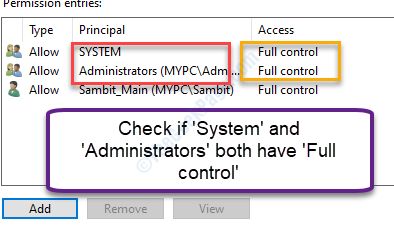
- 1948
- 433
- Simon Cormier
Menginstal perangkat lunak baru di perangkat Windows 10 Anda lebih mudah daripada melakukan hal yang sama di macOS. Sementara Windows memberikan kebebasan besar kepada penggunanya atas pemasangan aplikasi apa pun yang mereka inginkan, kadang -kadang penginstal ini memunculkan beberapa kesalahan. Salah satu yang menonjol adalah 'Penginstal memiliki hak istimewa yang tidak cukup untuk mengakses'Pesan yang mungkin muncul jika Anda mencoba meluncurkan penginstal tanpa izin yang tepat. Kami telah membahas sejumlah solusi yang membahas masalah ini. Cukup, ikuti mereka untuk menyelesaikan masalah.
Daftar isi
- Perbaiki 1 - ambil kendali penuh dari file pengaturan
- Perbaiki -2 mengambil kepemilikan folder ibu
- Perbaiki - 3 Jalankan pengaturan sebagai administrator
- Perbaiki 4 Periksa Layanan Pemasang Windows sedang berjalan atau tidak
- Perbaiki 5 - Bersihkan semuanya dari folder Temp
- Perbaiki 6 - Menggunakan Opsi Keamanan Edit Kebijakan Grup
- Perbaiki 7 - Nonaktifkan Pengaturan UAC
Perbaiki 1 - ambil kendali penuh dari file pengaturan
Jika Anda termasuk dalam daftar pemilik file pengaturan itu, Anda akan melihat kesalahan ini.
1. Pada awalnya, buka lokasi pengaturan itu.
2. Setelah Anda menemukan file, klik kanan Pada file pengaturan dan setelah itu, klik pada “Properti“.
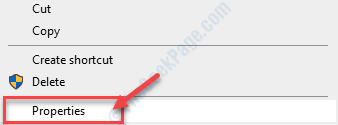
3. Anda harus mengklik “Keamanan“.
4. Untuk mengubah kontrol pengaturan, klik "Edit“.
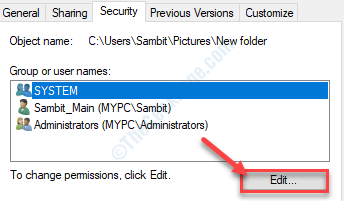
5. Dalam daftar 'Nama grup atau pengguna:', mencari "Setiap orang“*. Klik untuk memilihnya.
6. Kemudian, periksa “Mengizinkan"Di samping 'Kontrol penuh' izin.
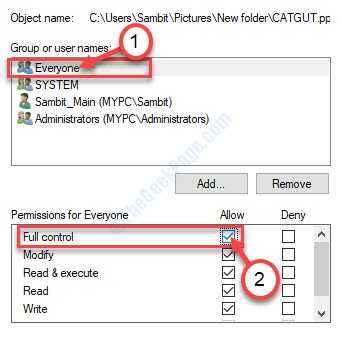
7. Kemudian, klik "Menerapkan“. Setelah itu, klik "OKE“.
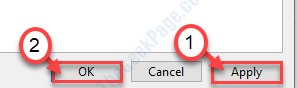
8. Kembali ke jendela Properti Utama, secara berurutan klik "Menerapkan“.
9. Kemudian pada "OKE“.
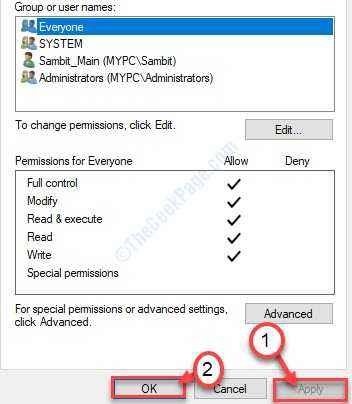
*CATATAN-
Anda mungkin tidak menemukan 'Setiap orang'Dalam daftar grup atau pengguna. Ikuti saja set instruksi ini untuk menambahkannya.
1. Klik pada "MenambahkanTombol Tepat di bawah daftar grup.
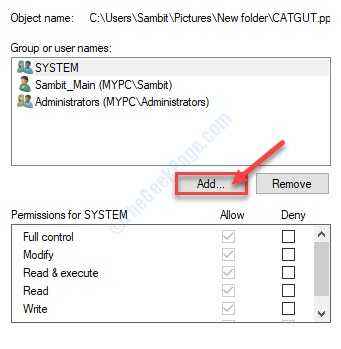
2. Ketika Pilih Pengguna atau Grup muncul, ketik "Setiap orang" dalam kotak.
3. Kemudian, klik "Periksa nama“.
4. Lalu yang perlu Anda lakukan adalah mengklik “OKE“.
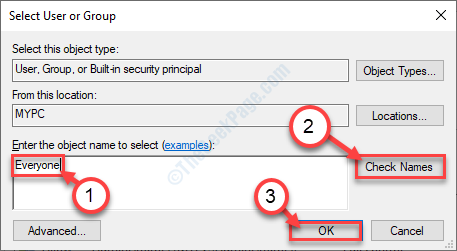
5. Klik "Menerapkan“Untuk menyimpannya.
6. Jika prompt muncul di layar Anda tentang perubahan kepemilikan, cukup klik "OKE“.
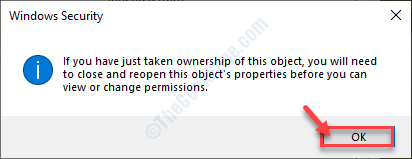
7. Kemudian, klik "OKE”Dan kepemilikan file diberikan kepada semua orang yang menggunakan sistem.
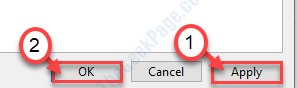
Jalankan penginstal di komputer Anda. Periksa apakah kesalahan terjadi lagi atau tidak.
Perbaiki -2 mengambil kepemilikan folder ibu
Sangat mungkin bahwa folder tempat Anda ingin menginstal aplikasi tidak memiliki hak istimewa yang tepat. Seperti jika Anda ingin menginstal aplikasi di Foto-foto folder yang perlu Anda miliki 'Kontrol penuh' dari Foto-foto map.
1. Pada awalnya, Anda perlu mengakses folder tempat Anda akan menginstal aplikasi.
2. Klik kanan di folder itu dan klik "Properti“.
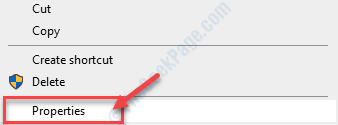
3. Selanjutnya, Anda harus pergi ke “KeamananTab.
4. Kemudian, klik "Canggih“.
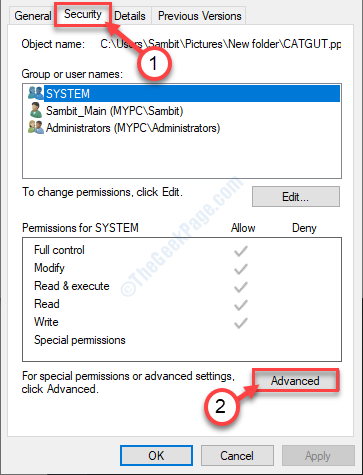
5. Sekali Keamanan tingkat lanjut Pengaturan muncul, klik pada “Mengubah"Opsi di samping 'Pemilik:'.
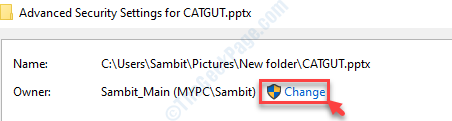
6. Dalam Pilih Pengguna atau Grup jendela, klik "Canggih… “.
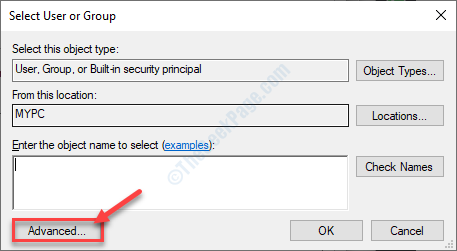
7. Setelah itu, Anda harus mengklik “Cari sekarang“.
8. Dalam daftar grup pengguna, pilih "Administrator“.
9. Kemudian, klik "OKE“.
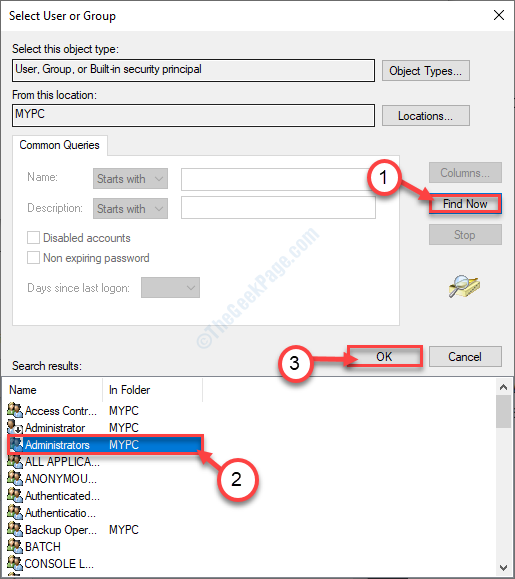
10. Setelah itu, klik "OKE“.
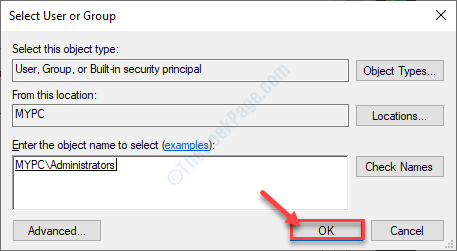
11. Kamu butuh memeriksa pilihan "Ganti pemilik pada subkontain dan objek“.
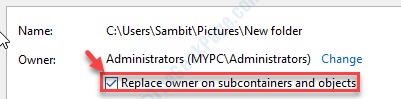
12. Kembali ke Pengaturan keamanan tingkat lanjut, klik "Menerapkan“.
13. Anda akan melihat ada prompt yang muncul. Klik "OKE“.
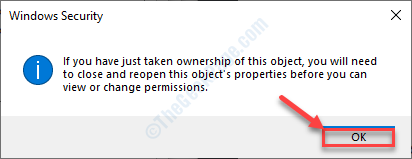
14. Kemudian klik "OKE“.
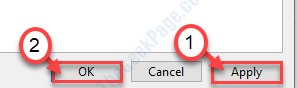
Itu Keamanan tingkat lanjut Pengaturan akan ditutup.
15. Sekali lagi, klik pada “Canggih"Opsi di Properti jendela.
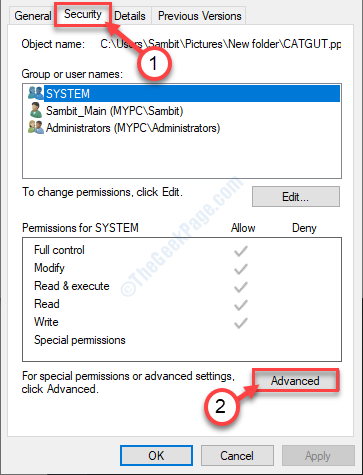
16. Sekarang periksa apakah 'SISTEM' Dan 'Administrator'Bagian terdaftar di'Entri izin:' pilihan.
17. Anda juga perlu memeriksa apakah kedua parameter tersebut memiliki 'Penuh kontrol'dari folder atau tidak.
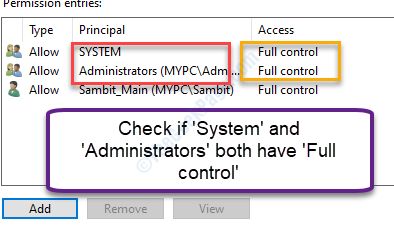
[
CATATAN-
Kebetulan, jika Anda melihat salah satu dari 'Administrator' atau 'SISTEM'Tidak termasuk dalam daftar Anda perlu menambahkannya.
Kami telah mengilustrasikan prosedur untuk meminta parameter.
1. Pada awalnya, klik "Menambahkan" dalam Keamanan tingkat lanjut Jendela Pengaturan.
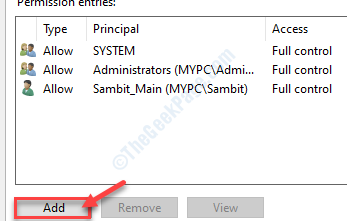
2. Kemudian, klik "Pilih kepala sekolah“.
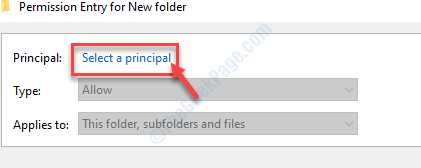
3. Sebagai Pilih Pengguna atau Grup muncul, klik "Canggih“.
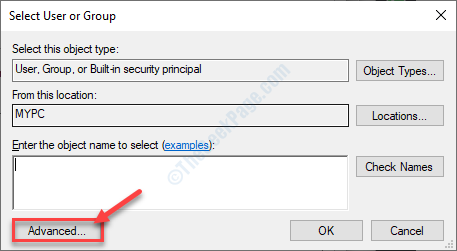
4. Kemudian, Anda harus mengklik “Cari sekarang“.
5. Dari daftar grup pengguna memilih "Administrator“.
6. Untuk memilih parameter, klik "OKE“.
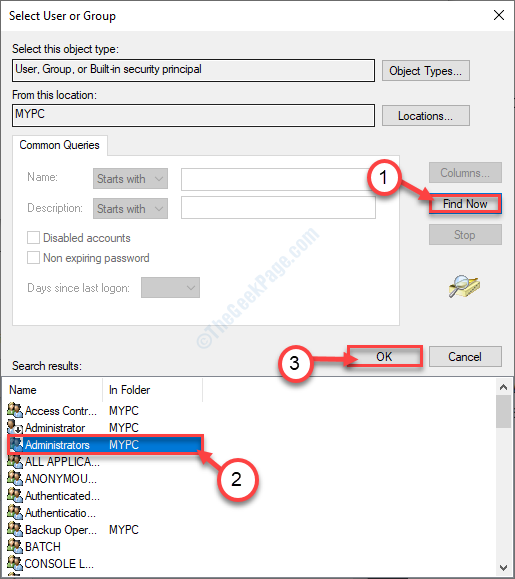
7. Setelah itu, klik "OKE“.
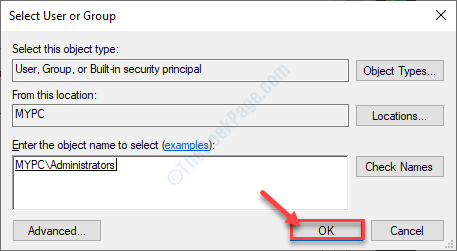
8. Anda akan kembali lagi ke Entri izin jendela.
9. Di bawah 'Izin Dasar' pilihan, memeriksa The 'Kontrol penuh'.
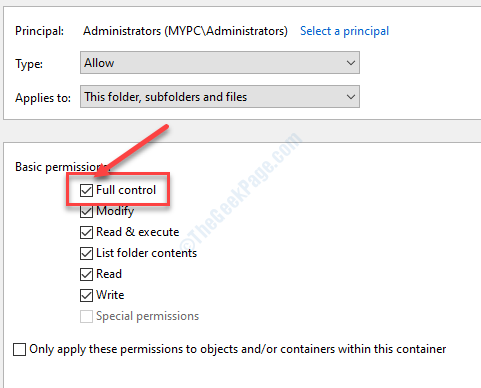
10. Setelah itu, klik "OKE“.
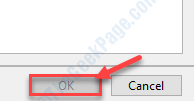
Dengan cara ini Anda harus menambahkan keduanyaSISTEM'dan'Administrator'parameter dan berikan mereka'Kontrol penuh'.
]
Segera setelah Anda mengklik itu 'OKE', Anda akan kembali ke Keamanan tingkat lanjut Pengaturan.
18. Jangan lupa memeriksa pilihan "Ganti semua entri izin objek anak dengan entri izin warisan dari objek ini“.
19. Akhirnya, klik "Menerapkan"Dan kemudian"OKE“.
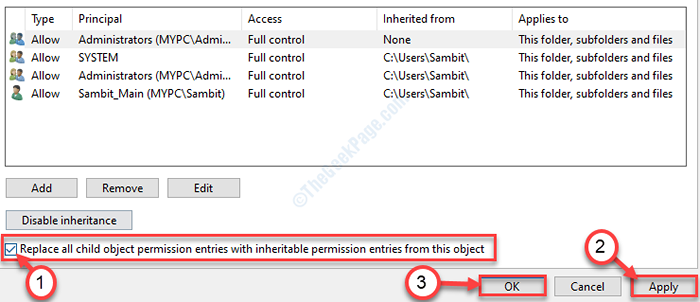
20. Yang tersisa hanyalah mengklik “Menerapkan" Dan "OKE”Di jendela Properties.
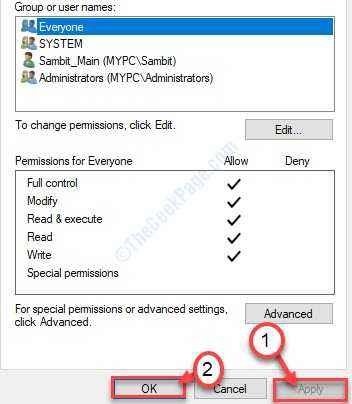
Jalankan penginstal lagi.
Perbaiki - 3 Jalankan pengaturan sebagai administrator
Terkadang kesalahan ini menyelesaikan dirinya sendiri jika Anda menjalankan penginstal sebagai administrator.
1. Secara sederhana klik kanan pada pengaturan.
2. Kemudian, klik pada “Jalankan sebagai administrator“.
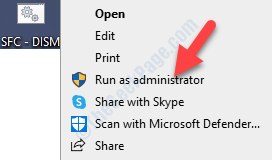
Periksa apakah ini membantu.
Perbaiki 4 Periksa Layanan Pemasang Windows sedang berjalan atau tidak
1. Untuk meluncurkan a Berlari terminal, Anda perlu menekan 'Kunci Windows+R'.
2. Yang perlu Anda lakukan selanjutnya adalah mengetik perintah ini. Setelah itu, klik "OKE“.
jasa. MSC
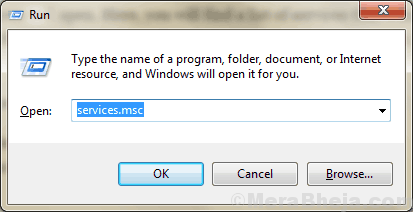
2. Gulir ke bawah untuk mengetahui “Penginstal Windows" melayani.
3. Klik kanan di atasnya lalu klik "Awal“Untuk memulai layanan di komputer Anda.
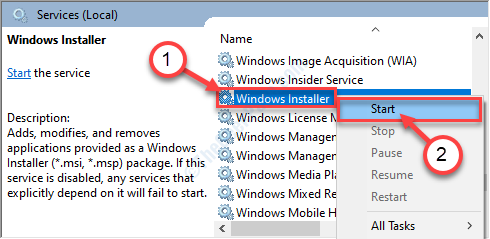
Anda dapat menutup Jasa kegunaan.
Cobalah pemasang yang segar. Kali ini kesalahan tidak akan terjadi.
Perbaiki 5 - Bersihkan semuanya dari folder Temp
1. tekan Windows kunci dengan 'RKey.
2. Kemudian, ketik kode ini dan tekan Memasuki.
%TEMP%
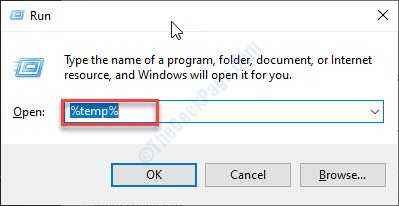
3. Sebagai Suhu Folder terbuka, pilih semuanya, dan tekan 'Menghapus'.
Itu Suhu Folder akan dikosongkan.
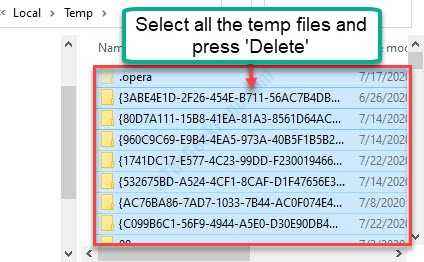
Coba jalankan penginstal lagi.
Perbaiki 6 - Menggunakan Opsi Keamanan Edit Kebijakan Grup
1 - tekan Kunci Windows Dan R kunci bersama untuk membuka lari.
2 -How, ketik gpedit.MSC dan klik OKE Editor Kebijakan Kelompok Lokal Terbuka Terbuka
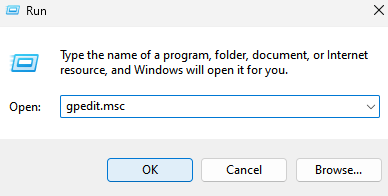
3 -How, buka lokasi berikut dari menu kiri
- Konfigurasi Komputer
- Pengaturan Windows
- Pengaturan keamanan
- Kebijakan lokal
- Pilihan Keamanan
4 - Sekarang, klik dua kali pada masing -masing Kontrol Akun Pengguna Pengaturan di sisi kanan dan nonaktifkan semuanya.
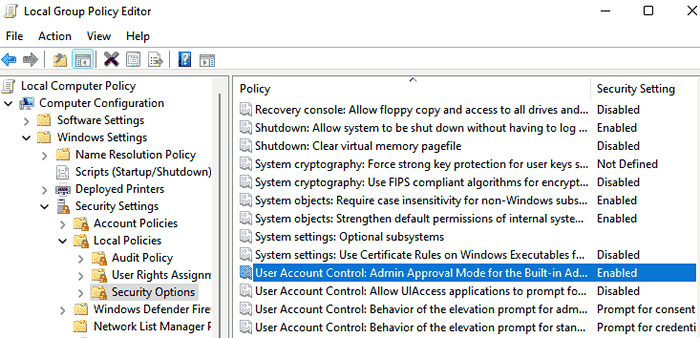
Perbaiki 7 - Nonaktifkan Pengaturan UAC
1- Cari UAC di kotak pencarian. dan klik Ubah Pengaturan Kontrol Akun Pengguna
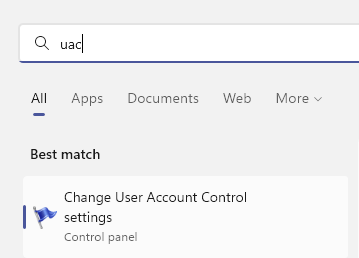
2 - Seret slider ke level minimum
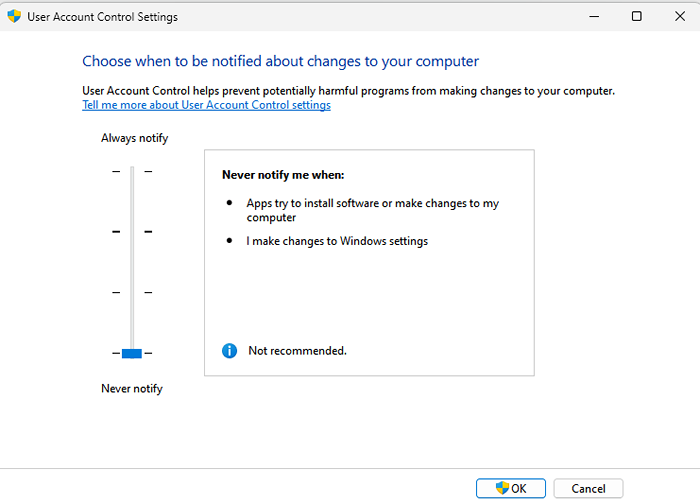
3 -Klik ok dan kemudian periksa lagi
- « Prosesnya tidak dalam memperbaiki mode pemrosesan latar belakang
- Terjadi kesalahan yang menerapkan atribut ke file di Windows 10 Fix »

